谷歌瀏覽器設置將顯示2頁調整為1頁打印的方法
時間:2024-04-08 13:27:14作者:極光下載站人氣:73
谷歌瀏覽器是我們用來安裝軟件、播放視頻以及觀看熱點新聞的瀏覽器,其中還可以在該瀏覽器中進行網頁的打印設置,有的時候發現自己想要打印的網頁內容比較少,打印的第二張紙張只有一點點內容,于是想要設置將所有內容打印在一頁來顯示,可以幫助自己節約紙張,而這種設置很多小伙伴不知道如何操作,其實我們可以打開更多打印設置,修改打印的頁數即可,下方是關于如何使用谷歌瀏覽器打印網頁在一頁的具體操作方法,如果你需要的情況下可以看看方法教程,希望小編的方法教程對大家有所幫助。
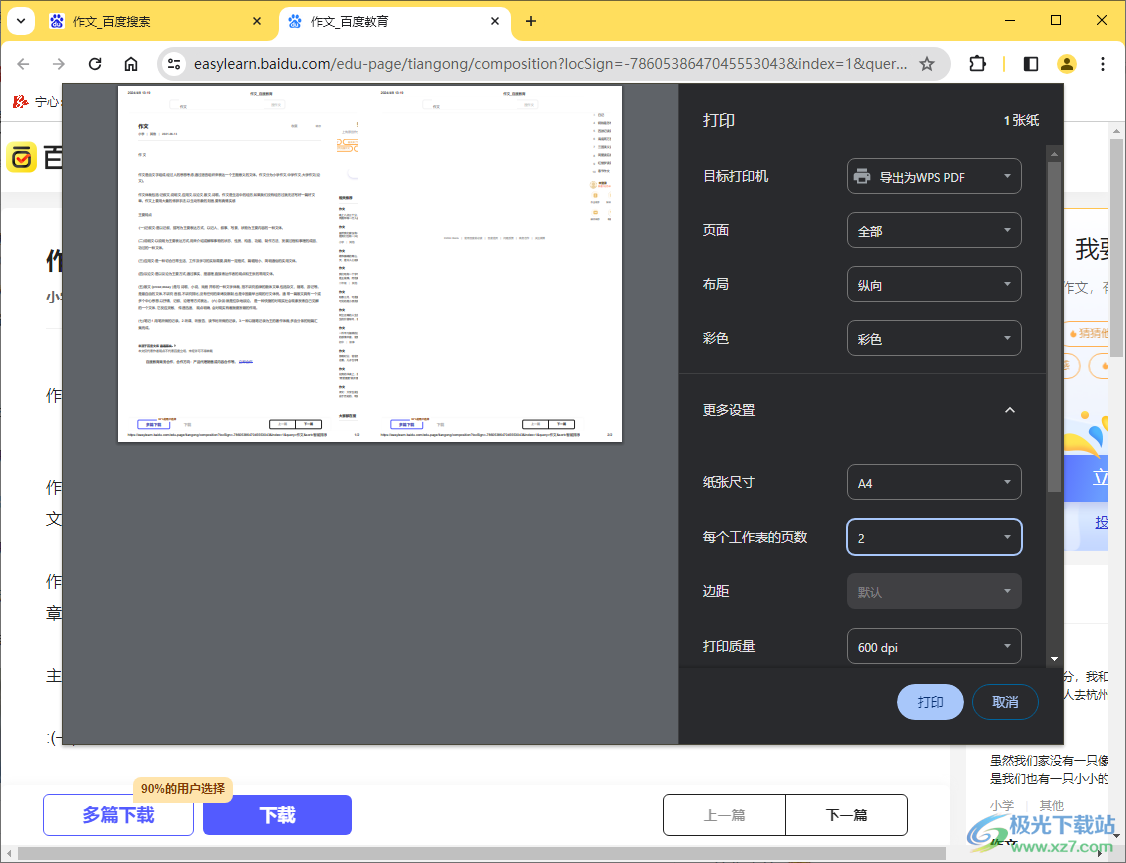
方法步驟
1.首先我們需要進入到谷歌瀏覽器中,然后點擊打開要進行打印的網頁。
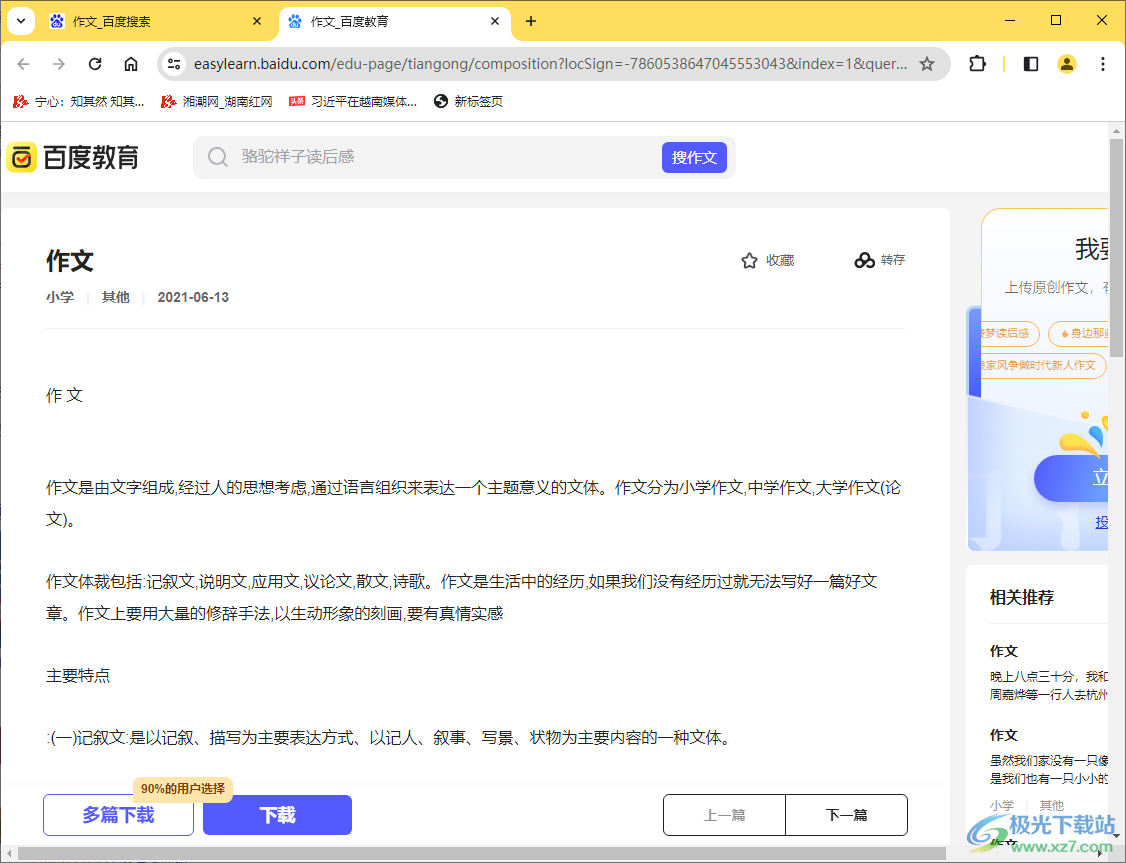
2.之后我們將鼠標移動到右上角的三個點的圖標位置,我們將其點擊打開,然后在下拉選項中找到【打印】按鈕進入。

3.這時即可進入到打印的窗口中,我們查看到當前的網頁打印的時候是需要2張紙打印的,如圖所示。
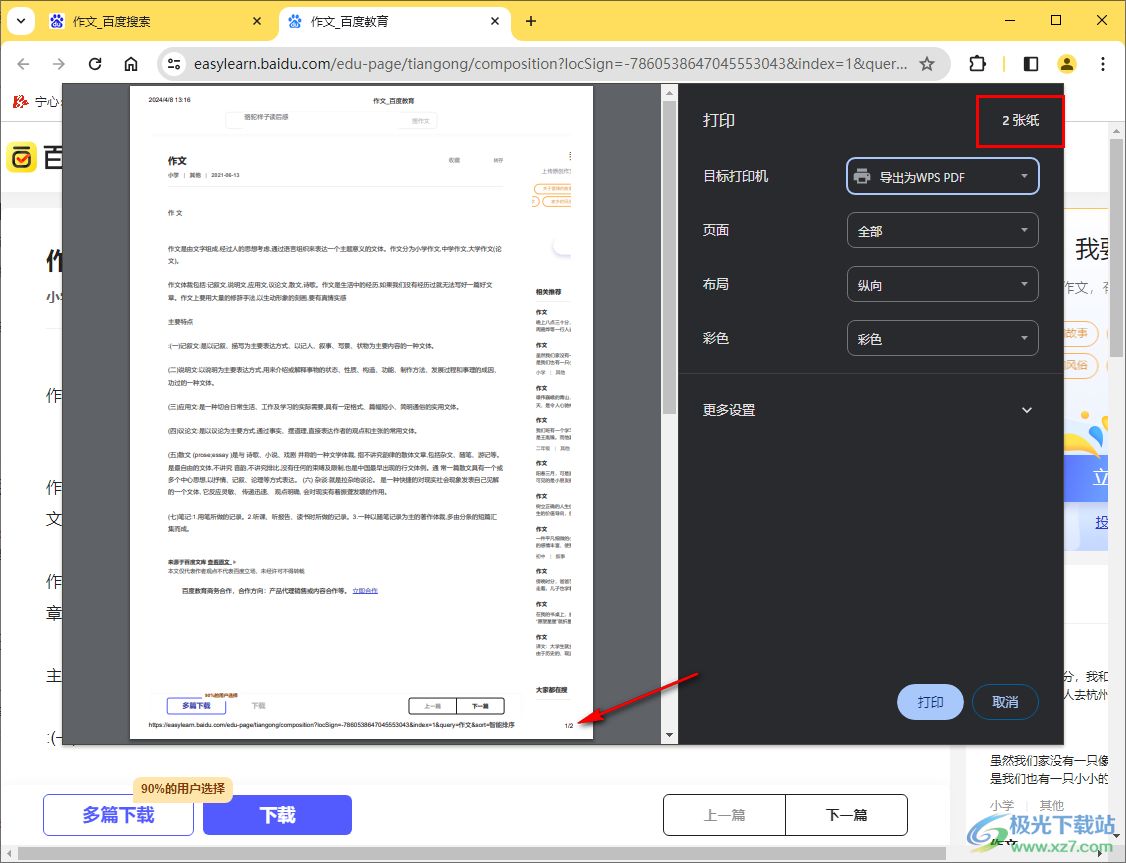
4.那么我們將【更多設置】選項用鼠標單擊打開。
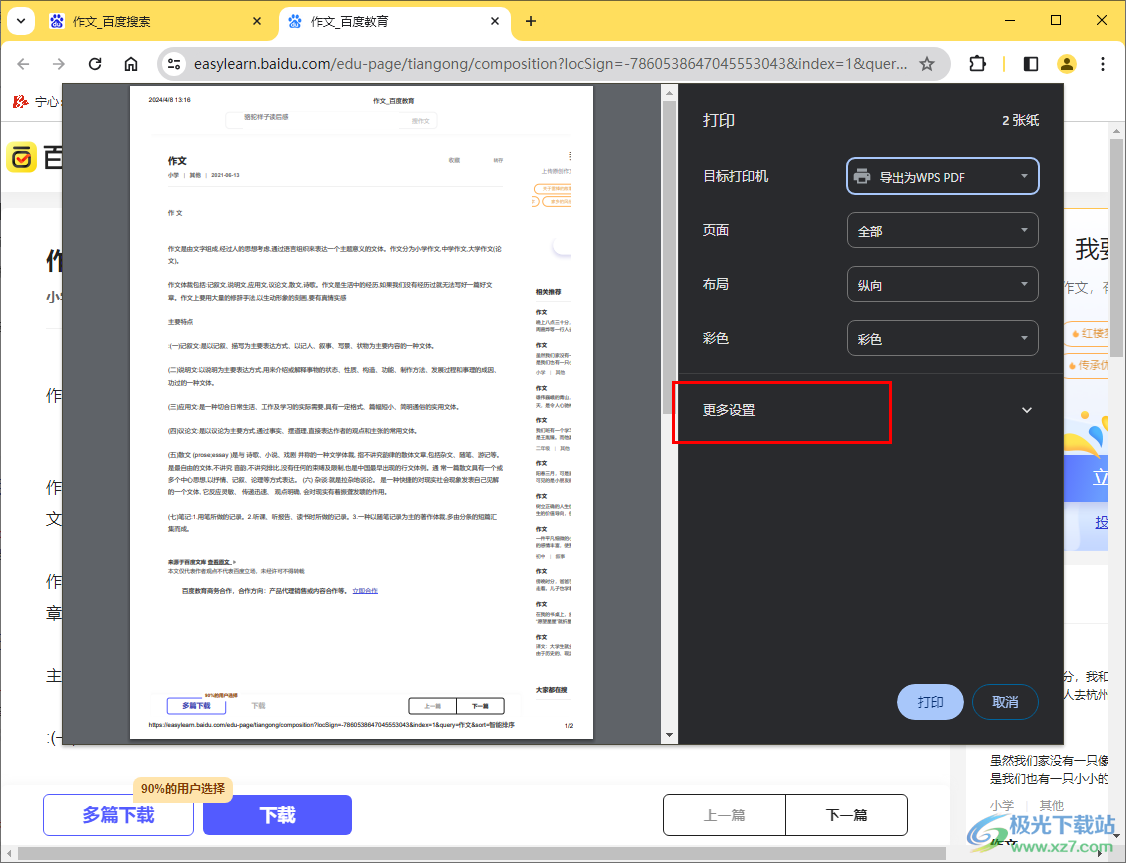
5.這時,我們將【布局】設置成【縱向】,然后將【每個工作表的頁數】設置成【2】,那么我們的頁數就會變成1,這時點擊打印按鈕即可。
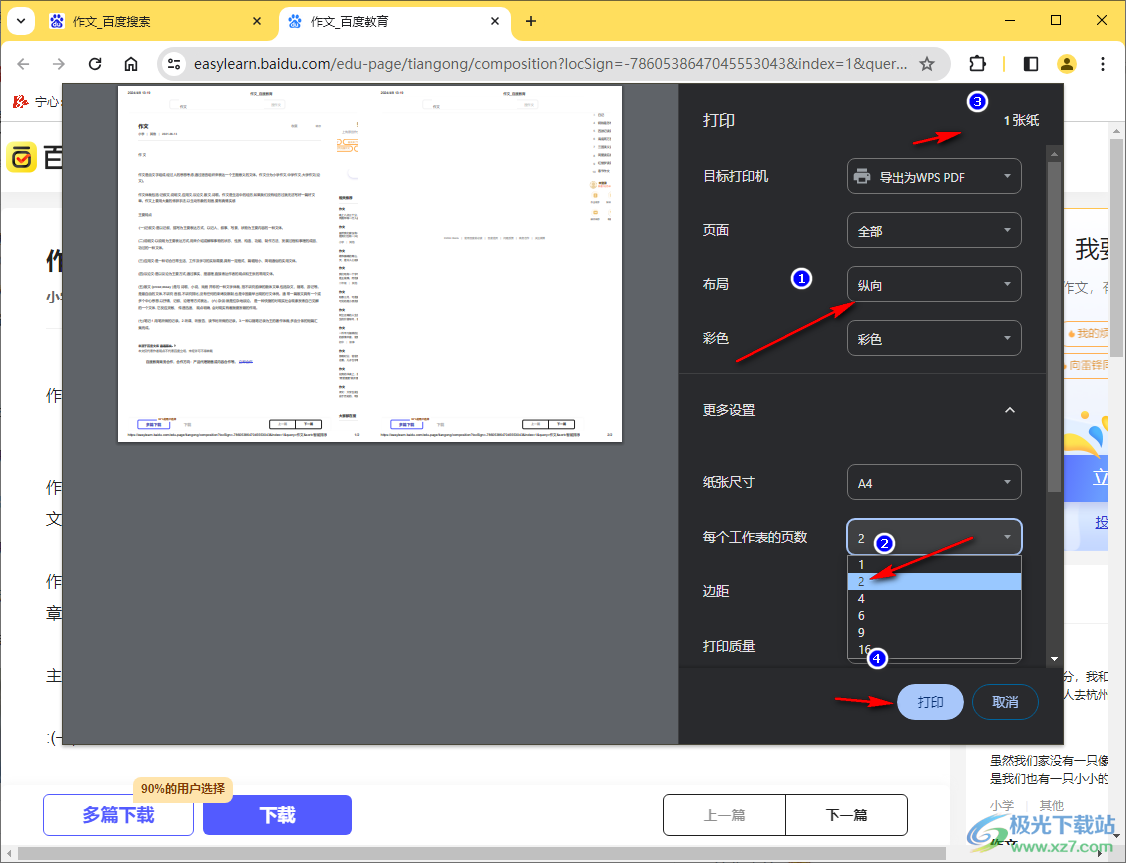
以上就是關于如何使用谷歌瀏覽器打印網頁在一頁紙上的具體操作方法,我們可以直接將自己需要的網頁在谷歌瀏覽器中進行打印出來,你可以自定義設置打印的頁面范圍、色彩以及紙張尺寸和頁數等,感興趣的話可以操作試試。
相關推薦
相關下載
熱門閱覽
- 1百度網盤分享密碼暴力破解方法,怎么破解百度網盤加密鏈接
- 2keyshot6破解安裝步驟-keyshot6破解安裝教程
- 3apktool手機版使用教程-apktool使用方法
- 4mac版steam怎么設置中文 steam mac版設置中文教程
- 5抖音推薦怎么設置頁面?抖音推薦界面重新設置教程
- 6電腦怎么開啟VT 如何開啟VT的詳細教程!
- 7掌上英雄聯盟怎么注銷賬號?掌上英雄聯盟怎么退出登錄
- 8rar文件怎么打開?如何打開rar格式文件
- 9掌上wegame怎么查別人戰績?掌上wegame怎么看別人英雄聯盟戰績
- 10qq郵箱格式怎么寫?qq郵箱格式是什么樣的以及注冊英文郵箱的方法
- 11怎么安裝會聲會影x7?會聲會影x7安裝教程
- 12Word文檔中輕松實現兩行對齊?word文檔兩行文字怎么對齊?

網友評論